Outils de mise à l'échelle vidéo IA de pointe pour vos ordinateurs Linux
De nombreux outils open source promettent d'améliorer la qualité vidéo grâce à l'intelligence artificielle. Certains sont conçus par des chercheurs et maintenus par des contributeurs GitHub, tandis que d'autres sont peaufinés par des développeurs individuels pour une utilisation pratique au quotidien. Voici quelques-uns des outils gratuits d'amélioration et d'upscaler vidéo open source les plus populaires et fréquemment utilisés. Chacun présente des atouts, des limites et des particularités uniques qu'il est important de connaître avant de se lancer. Découvrez les trois meilleures IA. Upscalers pour Linux maintenant!
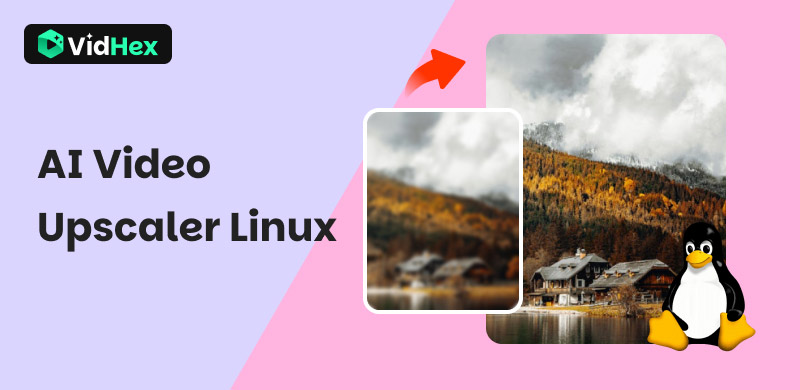
Contenu:
- Comment nous testons ces convertisseurs vidéo pour Linux
- Partie 1. Comparaison rapide des trois meilleurs convertisseurs vidéo pour Linux
- Partie 2. Interface graphique de l'extension Waifu2x
- Partie 3. Real-Esrgan
- Partie 4. Video2x
- Partie 5. Bonus : Le meilleur convertisseur vidéo IA pour Windows/Mac
Comment nous testons ces convertisseurs vidéo pour Linux
Lorsque nous évaluons les convertisseurs vidéo ascendants pour Linux, nous accordons la priorité à la précision, aux performances et à la facilité d'utilisation. Chaque instrument est soigneusement testé pour garantir sa conformité aux exigences pratiques. Voici comment nous avons testé et déterminé quels convertisseurs ont produit les meilleurs résultats.
Vérification de la qualité de l'image
Nous comparons les images avant et après pour évaluer la netteté, la préservation des fonctionnalités et la réduction des artefacts.
Analyse comparative des performances
La vitesse de traitement, l’utilisation du matériel et la stabilité du système sont toutes testées dans de nombreuses configurations.
Évaluez l'expérience utilisateur. Nous évaluons la facilité d'installation, la conception de l'interface et la compatibilité avec les distributions Linux populaires.
Partie 1. Comparaison rapide des trois meilleurs convertisseurs vidéo pour Linux
| Outil | Qualité | Vitesse | Matériel | Facilité d'utilisation | Meilleure utilisation |
|---|---|---|---|---|---|
| Interface graphique de l'extension Waifu2x | Idéal pour les animes/dessins animés, prend en charge de nombreux moteurs | Rapide avec GPU, varie selon le moteur | Nécessite un GPU décent (NVIDIA/AMD/Intel) | Interface utilisateur graphique, préréglages, convivialité | Anime/dessins animés, mise à l'échelle rapide |
| Réel-RSRGAN (Réel-ESRGAN) | Idéal pour les vidéos réelles, forte récupération des détails | Plus lent avec les grands modèles, le carrelage aide | Mémoire GPU élevée nécessaire | Principalement en ligne de commande, réglages avancés | Vidéos du monde réel, restauration des détails |
| Vidéo2x | Flexible, compatible avec les animés et la vie réelle | Cela dépend du pipeline, les nouvelles versions sont plus rapides | GPU fortement recommandé, le multi-GPU est utile | Configuration technique, personnalisable | Mise à l'échelle polyvalente et complète |
Partie 2. Interface graphique de l'extension Waifu2x
L'extension graphique Waifu2x est une application de bureau simple, exclusivement Windows, qui intègre plusieurs convertisseurs d'IA, dont waifu2x, Real-ESRGAN et Anime4K, dans une seule interface graphique. Initialement conçue pour les photos et films de style anime, elle a été modifiée pour inclure du contenu réel, avec notamment des possibilités de modélisation supplémentaires. Elle est réputée pour sa simplicité d'installation et d'utilisation, sans ligne de commande.
Étapes pour utiliser Waifu2x
Étape 1Exécutez l'installation. Une fois terminée, lancez l'application via le raccourci bureau ou le menu Démarrer.
Étape 2Faites glisser et déposez votre fichier vidéo dans le logiciel ou cliquez sur Ajouter des fichiers et choisissez une entrée.
Étape 3. Sélectionnez un modèle d'IA Maintenant. Définissez ensuite le multiplicateur de résolution de sortie. Vous pouvez également appliquer une réduction du bruit, une interpolation d'images ou une réduction des artefacts.
Étape 4Cliquez sur le Commencer bouton. Le programme fera tout automatiquement, y compris l'extraction d'images, la mise à l'échelle, la reconstruction vidéo et la synchronisation audio.
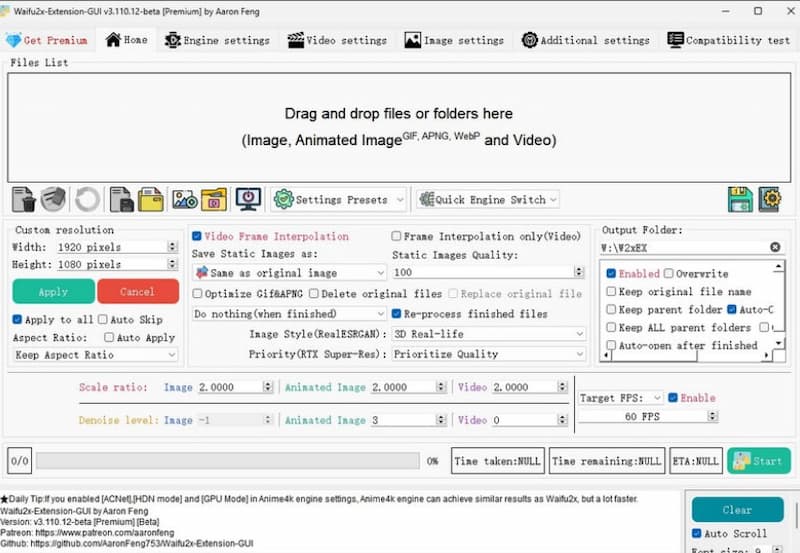
Avantages
- Il existe des capacités de multiplexage vidéo/audio intégrées.
- Les utilisateurs expérimentés peuvent profiter du traitement par lots et des paramètres complexes.
- Aucune dépendance Python ou externe n'est requise.
Inconvénients
- Le traitement peut prendre du temps sur les GPU bas de gamme.
- Les sélections de modèles et la fréquence de mise à jour dépendent de la maintenance du développeur.
- Une installation un peu plus lourde.
Partie 3. Real-Esrgan
Real-ESRGAN est un autre convertisseur d'images et de vidéos IA open source gratuit et populaire, développé par l'équipe à l'origine d'ESRGAN. Basé sur le framework PyTorch, il offre une conversion ascendante d'images et de vidéos de haute qualité grâce à des réseaux antagonistes génératifs (GAN) pré-entraînés. Bien qu'il ait été conçu pour la super-résolution d'images uniques, Real-ESRGAN peut également être utilisé pour traiter des films image par image, ce qui en fait une excellente alternative pour la récupération d'informations vidéo basse résolution ou compressées.
Il fonctionne particulièrement bien sur les scènes du monde réel, telles que les paysages, les visages ou les séquences de smartphone de faible qualité, et est reconnu pour sa capacité à restaurer les détails fins tout en minimisant le bruit et les artefacts de compression.
Étapes d'utilisation de Real-Esrgan
Étape 1Tout d'abord, nous devons préparer votre vidéo. Exécutez FFmpeg pour extraire les images de votre vidéo.
ffmpeg -i input.mp4 frames/frame_d.png
Étape 2. Améliorer la vidéo : Utilisez Real-ESRGAN pour améliorer les images extraites. Pour un surclassement x4, utilisez :
python inference_realesrgan.py -n RealESRGAN_x4plus -i frames --outscale 4
Étape 3. Recombinez les images : une fois mises à l’échelle, utilisez FFmpeg pour reconvertir les images en vidéo :
python inference_realesrgan.py -n RealESRGAN_x4plus -i frames --outscale 4
Étape 4Vous pouvez également ajouter l'audio. Pour restaurer l'audio d'origine, exécutez :
ffmpeg -i upscaled.mp4 -i input.mp4 -c copy -map 0:v:0 -map 1:a:0 final_output.mp4
Avantages
- Qualité d’amélioration d’image supérieure, en particulier pour les photos et les films du monde réel.
- Plusieurs modèles pré-entraînés sont disponibles.
- Activement maintenu et soutenu par une équipe de recherche solide.
- Peut être écrit ou intégré dans des flux de travail vidéo personnalisés.
Inconvénients
- Il n'y a pas d'interface graphique intégrée ; vous devez donc utiliser la ligne de commande ou créer un script manuellement.
- L'extraction et la recombinaison d'images sont nécessaires pour l'utilisation de la vidéo.
- Nécessite un environnement Python et une connaissance minimale de PyTorch.
- Le traitement du processeur peut être lent ; pour les applications réelles, un GPU est fortement recommandé.
Partie 4. Video2x
Video2X est un convertisseur vidéo open source populaire qui fonctionne en extrayant des images individuelles, en les agrandissant avec des convertisseurs d'images alimentés par l'IA, puis en reconstruisant un film haute résolution à partir de ces images traitées.
La méthode comprend de nombreuses étapes :
• Extraction d'images : Tout d'abord, Video2X divise la vidéo en images individuelles et en un fichier audio à l'aide de FFmpeg.
Mise à l'échelle des images : Chaque image est ensuite mise à l'échelle à l'aide de l'un des modèles d'IA disponibles, tels que waifu2x, SRMD ou Anime4KCPP. Ces modèles sont personnalisables, permettant aux utilisateurs de sélectionner celui qui correspond le mieux au genre du contenu (par exemple, anime ou séquences réelles).
• Reconstruction vidéo : après le traitement des images, FFmpeg réassemble les images mises à l'échelle et l'audio d'origine pour créer une vidéo finale haute résolution.
La procédure peut être lente, en particulier lors du traitement de vidéos volumineuses ou lorsque l’accélération GPU n’est pas disponible.
Étape 1Construisez le projet. Pour préparer votre machine, consultez les guides de construction officiels de Video2X pour Windows et Linux.
Étape 2. Téléchargez la version la plus récente de GitHub, ou installez la version Qt6 GUI pour une utilisation plus simple.
Étape 3Vérifiez les critères. Assurez-vous que votre processeur prend en charge AVX2 et votre carte graphique Vulkan.
Étape 4Exécutez l'application. Ouvrez Video2X, chargez votre vidéo, sélectionnez un modèle d'IA tel que RealESRGAN, définissez les options et lancez la mise à l'échelle.
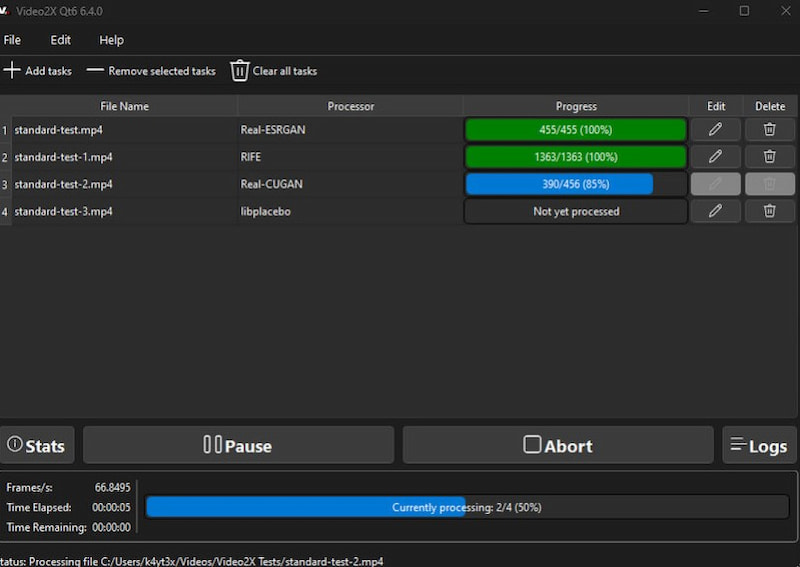
Avantages
- Prend en charge plusieurs backends d'IA pour s'adapter à différents types de matériel.
- Fournit une interface graphique Windows facile à utiliser pour les utilisateurs non techniques.
- Le traitement par lots est disponible pour les longs films et les dossiers entiers.
- Il est gratuit et open source, sans limites de fonctionnalités ni filigranes.
Inconvénients
- Le traitement est lent sans accélération GPU ; un GPU NVIDIA est fortement recommandé.
- L'audio n'est pas traité simultanément avec la vidéo et doit être rattaché individuellement.
- L'installation et la configuration du modèle peuvent être difficiles pour les novices.
- La prise en charge de Linux est limitée et nécessite une configuration manuelle.
- Cet outil ne fonctionne pas nativement sur macOS.
Partie 5. Bonus : Le meilleur convertisseur vidéo IA pour Windows/Mac
Si vous travaillez sur des systèmes autres que Linux, le Convertisseur vidéo VidHex est une excellente solution tout-en-un pour Windows et Mac. Elle simplifie l'intégralité du processus de mise à l'échelle grâce à une interface intuitive et des algorithmes d'IA avancés. Contrairement à la plupart des solutions open source qui nécessitent des processus techniques, VidHex permet une amélioration en un clic, sans extraction d'images ni lignes de commande. Vous pouvez soumettre n'importe quelle vidéo, séquence ancienne, extrait granuleux ou fichier basse résolution : la mise à l'échelle sera rapide et fidèle à la 4K.
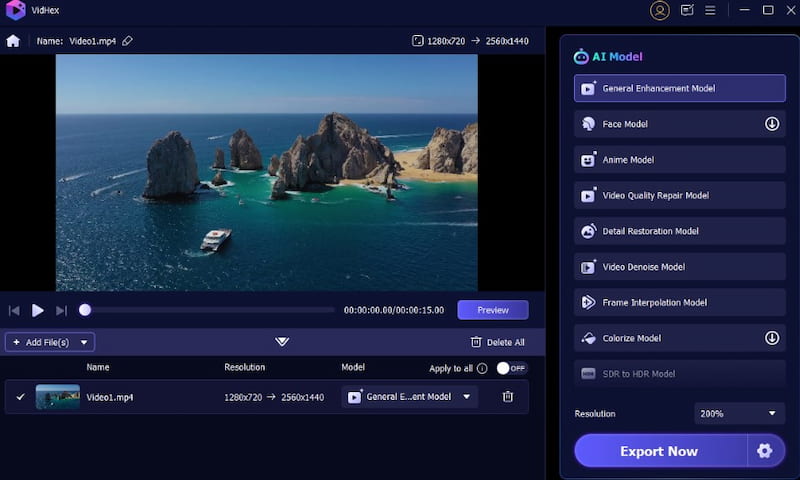
Fonctionnalité clé
• Mise à l'échelle conviviale et entièrement automatisée
• Prend en charge la mise à l'échelle 2x, 4x et même 8x, avec une excellente récupération des détails.
• Réduction du bruit et du flou basée sur l'IA
• Fonctionne parfaitement sur Windows et macOS.
Conclusion
Les utilisateurs de Linux ont accès à de puissants Outils d'amélioration vidéo basés sur l'IA Des logiciels comme Waifu2x Extension GUI, Real-ESRGAN et Video2x sont disponibles. Selon votre matériel et votre expérience, chacun répond à des besoins spécifiques, allant des images de style anime à la restauration réaliste. VidHex offre une expérience de qualité et conviviale aux personnes recherchant une alternative simple et puissante à Linux. Qu'il soit open source ou commercial, l'essentiel est de choisir le convertisseur ascendant le mieux adapté à votre flux de travail et à vos objectifs vidéo.






